Quake 3 Radiant – Türen mit func_door
Last Updated on 11. November 2025
Für dieses Tutorial habe ich zwei große Räume mit 4 Durchgängen erstellt. Diese Durchgänge sind alle 128 Units breit. Am Ende dieses Tutorials könnt ihr euch die fertige Map herunterladen, sie enthält alle gezeigten Beispiele.
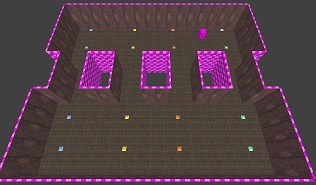
In den Gang mit den grünen lights will ich eine normale Tür setzen. Diese Tür wird sich später seitlich in die Wand schieben. Füllt den Gang dazu bündig mit einem Brush aus, der eine realistische Dicke für eine Tür hat. 16 Units kommen gut hin.
Wir müssen nur eine der beiden Außenseiten der Tür texturieren, da die Tür ja später seitlich in der Wand verschwindet. Eine Seite sieht man deshalb nie, die andere – im folgenden Bild orange – wird noch ein Stück aus der Wand herausgucken.

Klickt in einem 2D Viewport mit der rechten Maustaste auf die Tür und macht sie zu einer func_door. Geht dann mit [N] ins Entitymenü der Tür. func_doors haben ein paar nützliche Keys, die man dort definieren kann:
Entitykeys
angle Legt die Richtung fest, in die sich die Tür öffnet. 0 = nach Osten, 90 = nach Norden, 180 = nach Westen, 270 = nach Süden, -1 = rauf, -2 = runter
speed Die Bewegungsgeschwindigkeit. Der Standardwert liegt bei 100, kleinere Zahlen machen die Tür langsamer, größere schneller
wait Zeit in Sekunden, die die Tür verharrt, bevor sie sich wieder schließt. Der Standard liegt bei 2. -1 lässt die Tür für immer offen bleiben, wenn sie einmal geöffnet wurde.
lip Weite in Units, die die Tür noch aus der Wand guckt, wenn sie komplett geöffnet ist. In meiner Beispielmap würde ein Lip von 64 dafür sorgen, dass die Tür nur halb aufgeht. Negative Werte hingegen lassen die Tür noch weiter in die Wand versinken, anstatt sie aus ihr herausgucken zu lassen.
health Sobald hier eine beliebige Zahl angegeben wird, die größer als Null ist, öffnet sich die Tür nur, wenn man darauf schießt. Man kann sie also nicht mehr öffnen, indem man davorläuft.
dmg Definiert die Höhe des Schadens, die der Spieler erleidet, wenn er die Tür blockiert. Standard ist 4.
team Damit lassen sich Türen aus mehreren Brushes erstellen, die sich in verschiedene Richtungen bewegen, wie z.B. bei Doppeltüren. Wird weiter unten gesondert erklärt.
Außerdem gibt es zwei Felder, die ihr anhaken könnt: start_open und crusher.
start_open Die Tür ist beim Mapstart bereits geöffnet anstatt geschlossen.
crusher Blockiert ein Spieler die Tür, wird er zerquetscht.
Eine Doppeltür erstellen
Für Doppeltüren macht ihr erst die eine Türseite und kopiert diese dann. Danach macht ihr jede Türhälfte separat zu einer func_door. Ihr dürft nicht beide Türhälften zu einer func_door machen, sonst funktioniert das Ganze nicht.
Da sich die Türhälften voneinander weg bewegen sollen, die eine z.B. nach Osten, die andere nach Westen, gebt ihr der östlichen Tür den Wert 0 bei angle, der westlichen den Wert 180. Die Türen öffnen sich dann voneinander weg. Damit sich beide Türen gleichzeitig öffnen, wenn eine von ihnen aktiviert wird, gibt es den Key team. Gebt beiden Türhälften im Entitymenü den Key team und schreibt bei Value irgend etwas hin. Etwa door1 oder doorteam1. Der Wert dort ist egal. Wichtig ist nur, dass bei beiden Türen das Gleiche steht.
Eine Tür nur durch Knopfdruck öffnen
Mit einem unbeweglichen Schalter
Türen lassen sich auch durch Knopfdruck öffnen. Bei der folgenden Methode ist das Aussehen des Knopfes egal, da er sich bei Berührung nicht bewegt und der Knopf für das Funktionieren der Tür völlig irrelevant ist.
Erstellt einen neuen Brush, belegt ihn komplett mit der Textur common/trigger und macht ihn über das Rechtsklickmenü zu einem trigger_multiple. Dieser trigger wird immer dann ausgelöst, wenn man ihn berührt. Verschiebt ihn so, dass der Spieler ihn berührt, wenn er an den Knopf kommt. Der Knopf dient nur dazu, die Aufmerksamkeit des Spielers auf sich zu ziehen und ihn in den unsichtbaren Trigger laufen zu lassen.
Wählt dann den Trigger und danach zusätzlich noch eure Tür aus, die ihr triggern wollt. Drückt dann [STRG]+[K], um den Trigger mit der Tür zu verbinden. Wenn ihr eine Doppeltür damit auslösen wollt, reicht es, einen Brush der Tür auszuwählen.
Mit einem beweglichen Schalter
Es gibt auch Buttons, die beim Aktivieren ein Stück in der Wand verschwinden. Nach ein paar Sekunden kommen sie wieder heraus. Mit solchen Buttons kann man Türknöpfe interessanter gestalten. Dazu erstellt ihr erst wieder den Knopf. Diesmal brauchen wir keinen trigger_multiple, denn der Knopf selbst wird zu einer func – nämlicher einer func_button. Diese wiederum verbindet ihr wie gehabt mit [STRG]+[K] mit der Tür. Achtet darauf, im Entitymenü des Buttons den Wert für angle richtig einzustellen, damit der Button in der Wand versinkt und nicht seitlich an ihr entlangrutscht oder gar aus ihr herauskommt.
Wenn ihr wollt, dass ein Spieler auf den Button schießen muss, damit sich die Tür öffnet, gebt ihm den Key health und einen Wert, der größer ist als Null.
Die in diesem Tutorial entstandene Map könnt ihr euch auch herunterladen.
Download von q3tutorial22.zip hier
Besuche die Quake 3 Mapping Tutorial Hauptseite für weitere Tutorials.

